Как да почистите USB флаш устройство от вируси. Проверете и напълно почистете USB флаш устройството от вируси
В тази статия ще ви кажа колко лесно и бързо премахнете вируса от флаш устройството, Едно от най-разпространените вирусни семейства са троянски коне, които са написани в стартовия системен файл autorun.inf, Признак за присъствието си на флаш устройство може да бъде ~ autorun.exe тип файл, автоматично стартиране. Ex, autorun.inf_ *** и други производни с още по-съмнителна след racshireniyami точка. Вирусът се копира на USB флаш устройството, веднага след като флаш устройството е поставено в USB конектора.
Принципът на вируса е както следва. Веднъж в системата, той търси всички локални устройства и флаш устройства. След това за всеки открит източник се копират два файла - autorun.inf и autorun.exe. От своя страна autoran.inf съдържа следните редове:
OPEN = AUTORUN.EXE
Файлът autorun.exe е изпълним и служи за умножаване на вируса от възможни носители. В действителност изпълним fayl.exe може да се нарече по напълно различен начин, например cyvvefew.exe, тоест, със странно име.
Симптоми на инфекция на карта с памет или карта с памет с вирус
Симптомите на Windows инфекция с такъв вирус са много разнообразни:
- флаш устройството просто не се отваря
- не работи левия бутон на мишката
- в контекстното меню на изследователя вместо името на елементите на krakozyabra.
- файлове на USB флаш устройството може да изчезнат
Като цяло тези вируси са по-безвредни от тези, които са. И можете да ги вземете или без да използвате антивирус, или от някой друг заразен компютър.

Директен индикатор за наличието на вирус на флаш устройството е наличието на скрита папка RECYCLED или RECYCLER. Подобна папка на флаш устройството не трябва да бъде.
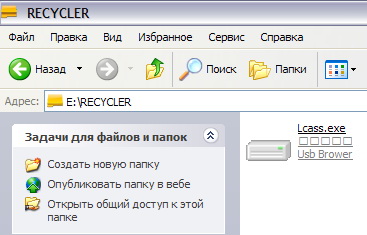
Ако такава папка съществува, тогава тя вероятно съдържа изпълним файл на ***. EXE вируса.
Премахване на вируса от USB флаш устройството ръчно
Откриване на вируса на прост потребител е трудно, тъй като файловете са със статут на системата, и по тази причина не се появяват в стандартната индикация на файлове в Windows. Активирането на показването на скрити файлове и папки в Windows е лесно. За това правим следното:
Windows 7: Старт -\u003e Контролен панел -\u003e Опции за папки -\u003e Раздел "Изглед" -\u003e Показване на скрити файлове, папки и устройства
Windows XP: Старт-\u003e Контролен панел -\u003e Свойства на папки -\u003e Раздел "Изглед" -\u003e Покажи скритите файлове и папки
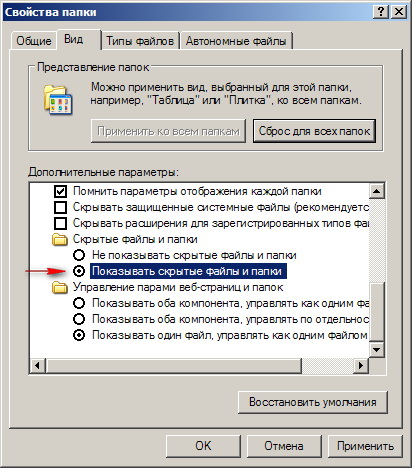
Някои вируси в семейството на Autorun изключват възможността да променят този параметър. Ако обаче тази опция остане, включете дисплея и изтрийте посочените файлове, като потърсите думата "autorun".
Безплатният Antivirus Anti-Autorun ви помага да премахнете вируса
Премахнете вируса от USB флаш устройството, като го форматирате. Естествено ще е необходима цялостна системна проверка. Обикновено такива вируси не блокират компютъра и не корумпират данните, така че премахването им няма да бъде толкова трудно. Но има по-универсален и прост метод.
Можете да използвате специално антивирусна програма, наречена Anti-Autorun. Можете да го намерите в търсачката. С тази програма за премахване на вируса от флаш устройството не е трудно. Този антивирус е отлично решение за мониторинг и контрол на вируси като "автор". Надяваме се, че нашите препоръки са помогнали.
Трябва ли да се справите с USB флаш памети? Ще ви разкажа за себе си. Работя като системен администратор и поддържам компютърна мрежа. По някакъв начин, преди около 5 години, на работа имаше случай на инфекция на компютърна мрежа с вирус, който чрез несправедливост бе доведен от един от служителите чрез заразената флаш карта. Този вирус също се нарича "Autoran" (по-късно ние ще се занимаваме с него по-подробно). Антивирусната програма, която е била на компютъра по онова време, я е пропуснала, а не го е открила навреме. И дори тогава, с лечението на компютъра и премахването на този вирус, той сам се възстановява! Трябваше да изключа всички компютри от мрежата и да се отнасям към всички с диск за стартиране. Ето такава история.
Защо водим това? И на факта, че е по-добре да "удуши" този червей на компютъра, преди да се опита да влезе в RAM на компютъра ви. Сега една малка антивирусна програма "Sharp Eye" ми помага с тази задача. За това как да го използвате и как да почистите USB флаш устройство от вируси, ще говорим малко по-късно.
Какъв звяр е този Автор?
Кой го е грижа - малко теория за това, което е Autoran. Думата "Autoran" (auturun) се превежда като "autorun". Този термин се отнася до автоматичното стартиране на определени видове файлове, когато е свързан с компютър на носител на данни, независимо дали са външни твърди дискове, USB флаш памет (USB флаш устройство), карта с памет плейър, телефон и т.н. (в тази статия ще говорим за USB флаш памети, което означава всички външни носители за съхранение). Инициаторът на това стартиране е файлът autorun.inf, разположен на флаш устройството. Самият файл не е измислена от Microsoft за благородни цели - да се опрости работата и намаляване на броя на действията на потребителите за отваряне на всички софтуер, видео, музика, снимки и т.н., разположени върху флаш памет. Но тази иновация играе в ръцете на създателите и разпространителите на вируса.
Най-лесният начин да използвате файл autorun.inf система инфекция - рецепта в него пътека до файла с вирус, който се намира на същото превозно средство, с цел да го за автоматичен пуск. Вторият начин е да въведете вирусния код в текстов формат директно в самия файл autorun.inf. Може би има други начини да използвате този файл за злонамерени цели, но това не е въпросът. Идеята е, че когато се свържете към компютър флаш устройство заразен файл autorun.inf върху него автоматично стартира вирус в паметта на компютъра, а той от своя страна следи за нови мрежови устройства или външни твърди дискове за по-нататъшно размножаване. Затова основната задача на потребителя - това не позволява на файл autorun.inf да тече вирус неутрализирането й веднага след свързване на USB устройството към компютъра.
Как да почистите USB флаш устройство от вируси без да заразите компютъра? Решаване на проблема
Интересно е, че блокирането на системата не решава проблема в основата на Autorun функцията за външни устройства, като с ръчно отваряне чрез двукратно щракване върху пръчката Autorun всичко функционира по същия начин. Антивирусните програми също не дават 100% гаранция за откриване на всички авантатори на вируси. Каква е най-добрата защита от вируси на USB флаш устройство и на друг носител за съхранение, свързан към компютър? Отговорът е специализирана програма от серията Anti-autorun, която незабавно открива този тип вирус и веднага го неутрализира още преди автомата. И точно такава програма, както споменах в началото на статията, е програмата Sharp Eye. 
Тази програма надеждно защитава компютъра ви от вируси като троянски коне, автони, руткитове и червеи. Той следи всички автори и ще бъде особено полезен за онези, чийто компютър преминават много USB флаш памети, тъй като те са най-разпространеният разпространител на вируси. Отделно искам да отбележа, че програмата "Sharp Eye" не зарежда процесора и не е в конфликт с други антивирусни програми. Освен това той няма антивирусни бази данни и следователно не е необходимо да се актуализира редовно. Неговата задача е да следи всички автори и да ги блокира във времето. Ако една надеждна програма попада под такава забрана, тя лесно може да бъде възстановена и добавена към списъка с изключения, така че следващия път "Sharp Eye" да не реагира на нея. И най-приятното е, че тази програма е абсолютно безплатна.
Функции на програмата:
- автоматичен контрол;
- водене на историята на авторите;
- определяне на изключения;
- наличие на карантина;
- премахване на следи от вирусна активност, като например: отключване на мениджъра на задачи, редактор на системния регистър, безопасен режим, възстановяване на менюто на Explorer и премахване на всичките му ограничения, фиксиране на лентата на задачите и т.н .;
- промяна на програмата за кожа (дизайн);
- помощна секция, в която можете да намерите отговори на допълнителни въпроси относно работата с програмата.
Моля, обърнете внимание! Програмата "Eye of Eye" не заменя главната ви антивирусна програма, но я допълва перфектно, надеждно защитава компютъра от авторите и подобни вируси.
И сега отиваме директно на видео урока, написан от Сергей Медведев, и в който той ще прегледа интерфейса и ще разкаже повече за функциите и настройките на програмата.
Sharp Eye - защита от вируси на флаш устройство
Научете повече за програмата "Sharp Eye", както и за това, какви други вируси може да се снесат върху сменяемите носители, можете да намерите на сайта на автора.
Статията разказва как да тествате USB флаш устройство за вируси, опасно е заразяването на сменяеми устройства за съхранение и как да се лекува инфекцията.
Цифровата епоха
Всяка година се увеличава наличието на цифрови технологии и за дълго време никой не се изненадва от мощен компютър, таблет или смартфон с достъп до интернет. Такива технологии са влезли здраво в нашия свят и мнозина вече не си представят живота без тях. И това не е просто забавление, те опростяват по същество всяка работа, комуникация между хората и други процеси. Но с течение на времето имаше цял набор от престъпници, които използват цифрови технологии за различни престъпления, кражби и лични облаги, те се наричат хакери, а оръжията им са компютърни вируси.
Тя започна много преди широкото разпространение на компютрите и интернет. Първите вируси бяха оригинални вицове и митинги, те не преследваха лоши намерения, но с течение на времето всичко се промени. Особено, когато компютрите започнаха да използват различни финансови организации и хората използват кредитни карти и други електронни валути.
За да ги предпази от антивирусен софтуер са разработени, но злонамерени програми са в състояние да ги избегне, и много често участва в техните дистрибуционни нищо неподозиращи хора, например, чрез заразено USB диск. И така, как да проверите за вируси и да премахнете USB флаш устройството от тях? В това ще разберем.
Начини на разпространение
Първо, нека да поговорим малко за това, което флаш дискове и защо е опасно.
Всеки вирус, биологичен и компютър, трябва да се разпространи по някакъв начин. В случая с цифровите технологии е необходим интернет и уязвимостите в операционните системи и антивирусите. И в някакъв момент хакерите изобретяваха едно интересно и оригинално решение по свой начин: вирусите започнаха да се копират на веригите.
На практика, това изглежда така: когато зарази компютър за известно време, вирусът не се представя, и компютърът е свързан преносимо устройство, било то USB флаш устройство, дискета или твърд диск, вирусът се копира в него и когато се свържете с друг компютър, за да зарази вече това. Такъв злонамерен софтуер може да не се изложи много дълго време и да бъде активиран по заповед на създателя незабавно на стотици компютри. И ако това се случи, как да проверите вируса на USB флаш паметта?
инспекция
![]()
Първо трябва да определите антивирусната програма. Всички те изпълняват една и съща задача, но се различават по функционалност, например, не разполагат с разузнавателна модул, който признава заплахата, която все още не е в официалните бази данни. Така че, ако искате да имате гаранция, че е по-добре да се използва повече от една полза, те са безплатни и можете да ги намерите на официалния сайт на пълните версии на софтуера.
В случай на обичайната Antivirus трябва да отворите "My Computer", кликнете върху иконата на флаш паметта, щракнете с десния бутон и изберете антивирусна сканиране.
Ако се използват временни помощни програми, преди да стартират, трябва да определите зоните за сканиране, по-специално, USB флаш устройство. Така че сега знаем как да тестваме USB флаш устройство.
Продължителността на този процес зависи в голяма степен от силата на компютъра, специфичния софтуер за защита, "засядането" на флаш устройството и редица други. Между другото, повечето съвременни антивируси могат автоматично да проверяват всички сменяеми носители веднага след свързването им или можете ръчно да конфигурирате този параметър. Така че сега знаем как да почистите USB флаш устройство от вируси.
грешки

Между другото, флаш устройствата, като всички медии за съхранение, понякога се влияят от грешки в файловата система. Това се случва главно поради прекъсване на четене или писане на информация, отказ на електроенергия и други. Във всеки случай, ако флаш устройството не се провали незабавно, но системата съобщава за грешки, можете да опитате да ги коригирате. Така че как да проверите USB флаш устройството за грешки? В Windows, самата система ще ви предложи да изпълните теста, ако има грешки. Но можете да го направите ръчно. Трябва да изберете "My Computer" флаш устройство, щракнете с десния бутон и изберете "Properties", "Инструменти" и "Проверка на диск за грешки."
Но понякога се случва, че стандартните инструменти не могат да го направят, след което идва специализирана програма за спасяване. Можете да проверите флаш устройството с софтуер на трета страна, например Flash Memory Toolkit. Това е свободен софтуер, който може да се намери на официалния сайт. Ако можете да коригирате грешки, програмата ще направи всичко автоматично и ще можете отново да използвате устройството за съхранение.
заключение

Затова разбрахме как да почистим USB флаш устройство от вируси и да го проверим за грешки в файловата система. Желателно е тези действия да се провеждат редовно, тъй като те ще ви защитят от инфекции на компютъра и загуба на важни данни. Но няма идеална защита, освен това вирусите непрекъснато се променят от техните автори.
За всеки, който не е тайна, че флаш паметта е един от най-разпространените начини да се заразят вашия персонален компютър вирус, тъй като често за работа или други въпроси, които го поставят в различни компютри, в които не можем да гарантираме, че те не са заразени.
Ако вашето флаш устройство се е ускорил вирус, почти 95% от нея заразява компютър чрез функцията за автоматично стартиране, след като поставите USB флаш устройство с нея за да се избегне това трябва да спре тези действия. Сега има много програми, които блокират стартиране от USB устройство (USB гвардия, USB Disk Security), но най-добрият вариант, за да забраните стартирането на операционната система.
За да направите това, отидете в менюто "Старт", изберете "Контролен панел", след това изберете "Устройства и звук" и след това кликнете върху "Стартиране". Следващата стъпка е да премахнете отметката в квадратчето "Използване на автоматични записи за всички носители и устройства" и след това да кликнете върху "Запазване", за да влязат в сила промените. Сега, ако вирусът има на вашето USB флаш устройство, той вече няма да зареди компютъра ви.

Защитихме се от изтеглянето на вируси на компютъра, но това е само половината битка. След като използвате USB флаш устройството на потенциално опасен компютър, винаги трябва да се проверява за наличие на вируси, преди да се изпълнява сам, за да не се появи вирус по погрешка сам.
Антивирусните програми са полезни тук. След като свържете флаш устройството веднага, проверете го за вируси и ако ги намерите, трябва незабавно да ги премахнете, да изключите USB флаш устройството, да ги свържете отново и да ги проверите отново. Тук веднага ще отбележа, че не трябва да спазвате антивирусна защита и винаги трябва да използвате платени антивирусни програми, които работят с текущите бази данни.

Ако нямате средства за добър антивирус, трябва да проверите USB флаш устройството за подозрителни и скрити файлове. За да направите това много просто, отидете на флаш паметта си, кликнете в горното меню "Преглед" и поставете отметка в квадратчето до "Скрити елементи".

Ако до вашите файлове има нови неизвестни за вас, най-вероятно това може да е вирусна програма и ако вашият антивирус не реагира на тях, тогава е по-добре да ги изтриете. След като деинсталирате, не забравяйте да изключите USB флаш устройството и да го свържете отново, да извършите отново теста, ако файловете отново се появят, ще трябва да форматирате USB флаш устройството.
Тези методи обикновено са 100% не-защитни за вашия персонален компютър, но те са доста ефективни в борбата със зловреден софтуер. Трябва да се помни, че флаш паметта е потенциална цел за натрапници и ако има важни файлове за вас, по-добре е да запазите копието на безопасно място.
Гореизброените методи са напълно безплатни и се изчисляват въз основа на факта, че потребителят разбира точно каква информация е налична на неговата флаш медия.
Всяка медия може да се превърне в рай за зловреден софтуер. Вследствие на това може да загубите ценни данни и да рискувате да заразите другите си устройства. Ето защо е по-добре да се отървете от всичко това възможно най-скоро. Какво можете да проверите и премахнете вирусите от устройството, ще разгледаме по-нататък.
Първо, нека да разгледаме симптомите на вирусите на сменяемо устройство. Основните са:
- имаше файлове с името «Autorun»;
- файлове с разширение «.tmp»;
- имаше подозрителни папки, например, «TEMP» или «RECYCLER»;
- флаш устройството е спряло отварянето;
- устройството не се извлича;
- файловете са изчезнали или са станали етикети.
По принцип медиите започват да се откриват по-бавно от компютъра, информацията се копира по-дълго и понякога могат да възникнат грешки. В повечето случаи няма да е излишно да проверявате и компютърът, към който е свързано USB флаш устройството.
За да се борим със злонамерения софтуер, най-добре е да използвате антивирусен софтуер. Това може да бъде мощна комбинация от продукти и прости, тясно-базирани комунални услуги. Предлагаме ви да се запознаете с най-добрите опции.
Метод 1: Avast! Безплатен антивирус
Днес този антивирус се счита за един от най-популярните в света и за нашите цели той напълно отговаря. За да почистите USB устройството, направете следното:

Също така можете да сканирате носителя чрез контекстното меню. За да направите това, следвайте няколко прости стъпки:
Кликнете върху флаш устройството с десния бутон и изберете "Scan".
По подразбиране в Avast се конфигурира автоматично откриване на вируси на свързаните устройства. Състоянието на тази функция може да се провери по следния начин:
Настройки / Компоненти / Настройки на екрана на файловата система / Сканиране при свързване

Метод 2: ESET NOD32 Smart Security
И това е опция с по-малко натоварване на системата, така че често се инсталира на лаптопи и таблети. За да тествате сменяемо устройство за вируси, направете следното:

Можете да конфигурирате автоматично сканиране, когато свържете USB флаш устройството. За да направите това, отидете на пътя
Настройки / Разширени настройки / Защита от вируси / Сваляеми носители
Метод 3: Kaspersky Free
Безплатната версия на този антивирусен софтуер може бързо да сканира всякакви носители. Инструкцията за използването му за нашата задача е, както следва:


Не забравяйте да конфигурирате автоматично сканиране. За да направите това, отворете настройките и кликнете върху "Проверка", Тук можете да настроите антивирусното действие, когато свързвате USB флаш устройството към компютъра. 
За надеждна работа на всеки антивирус, не забравяйте за актуализации на вирусните бази данни. Обикновено те се случват автоматично, но неопитни потребители могат да ги отменят или напълно да прекъснат връзката. Това е много обезкуражено.
Метод 4: Malwarebytes
Един от най-добрите инструменти за откриване на вируси на вашия компютър и преносими устройства. Инструкция за употреба е следната:

Можете да отидете по друг начин, просто като щракнете с десния бутон върху флаш устройството в "Компютър" и избиране "Сканиране на Malwarebytes".



